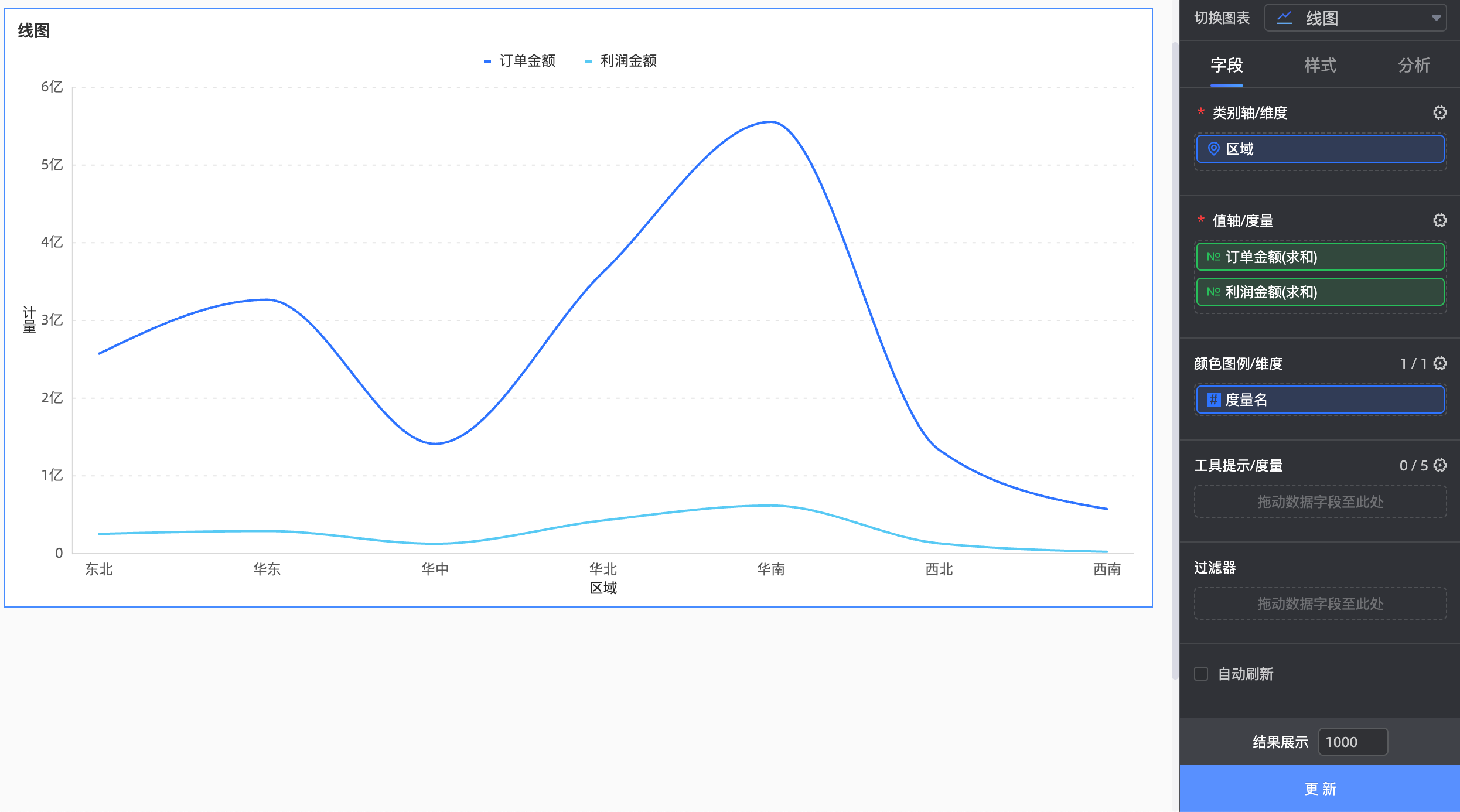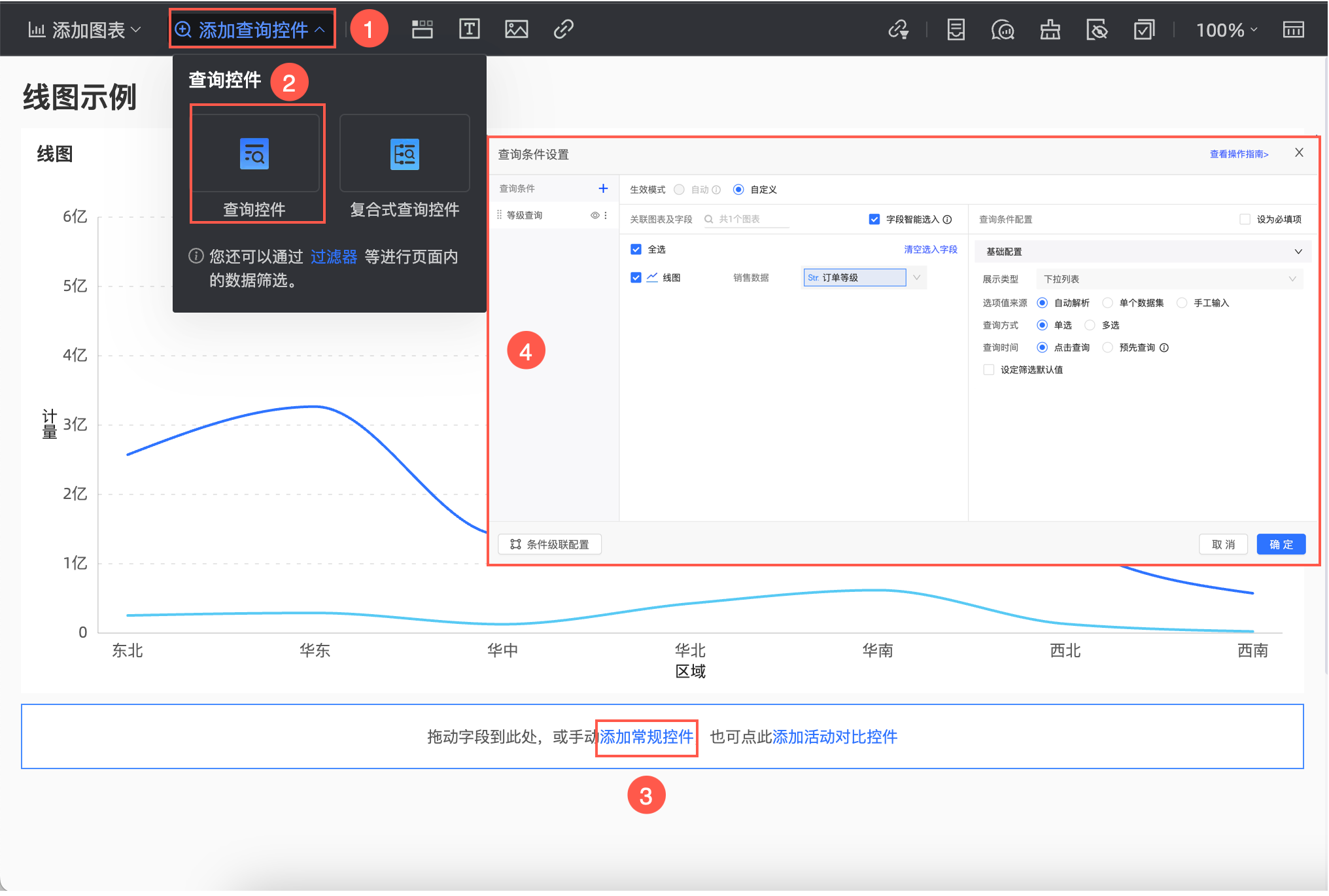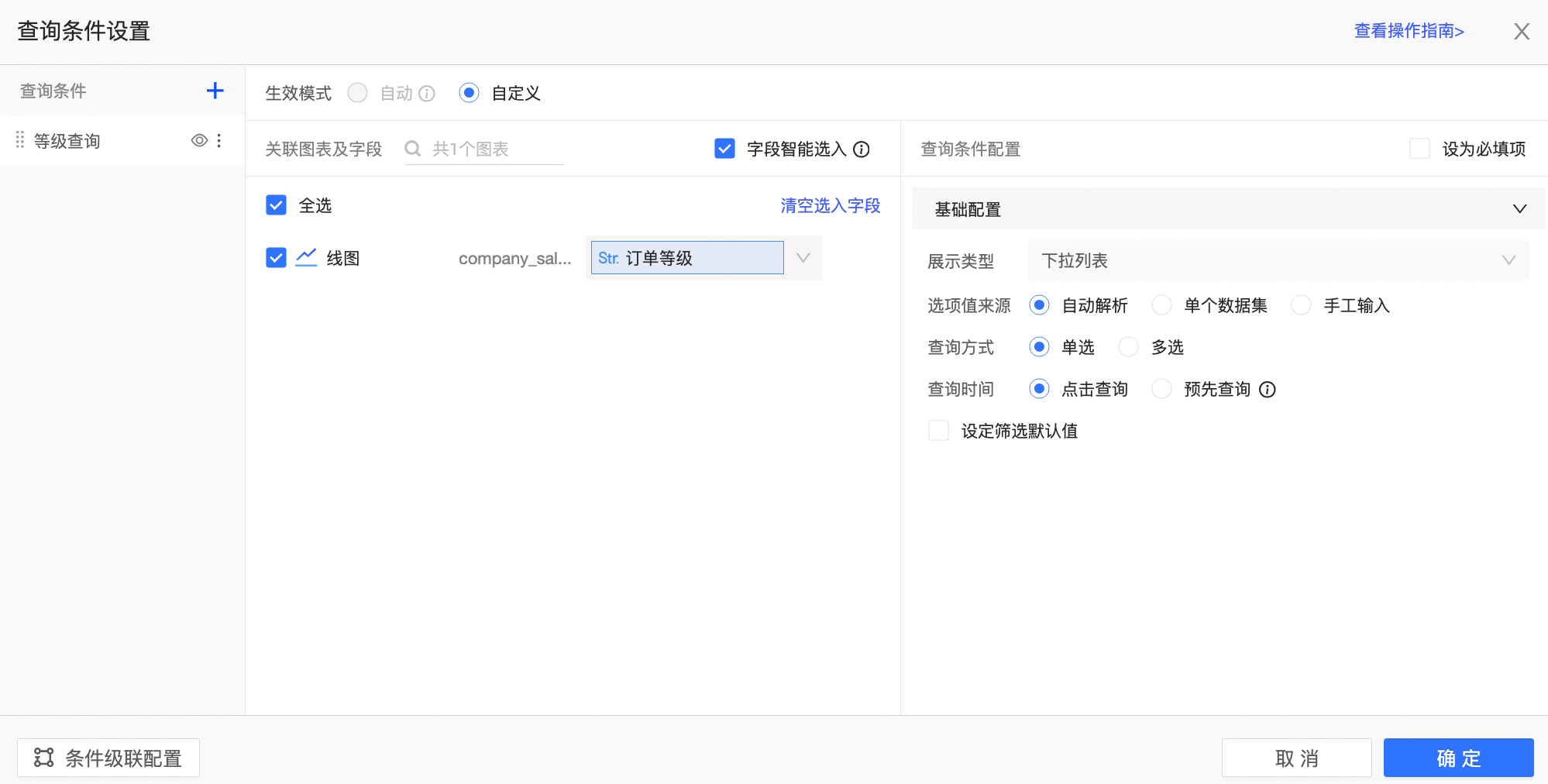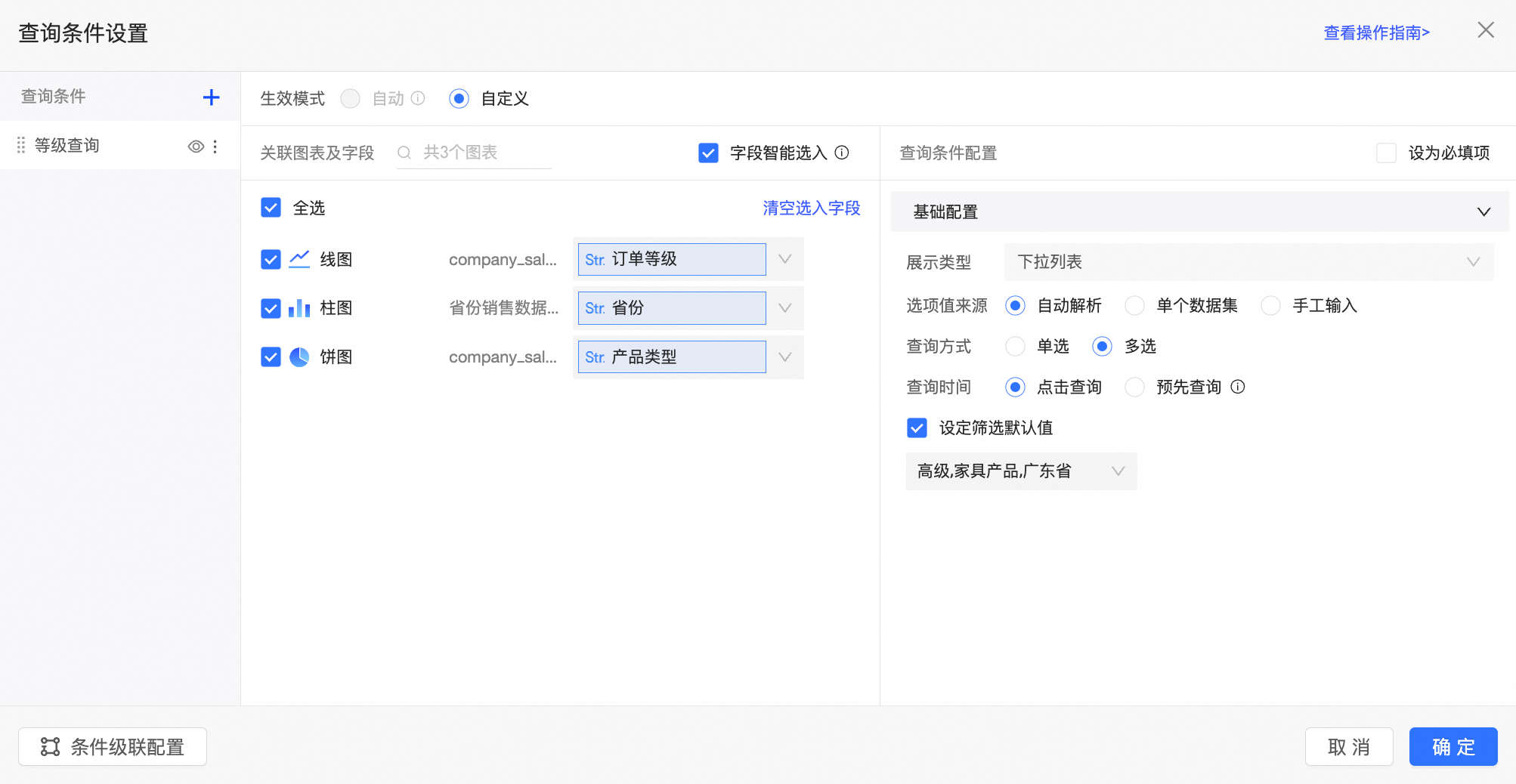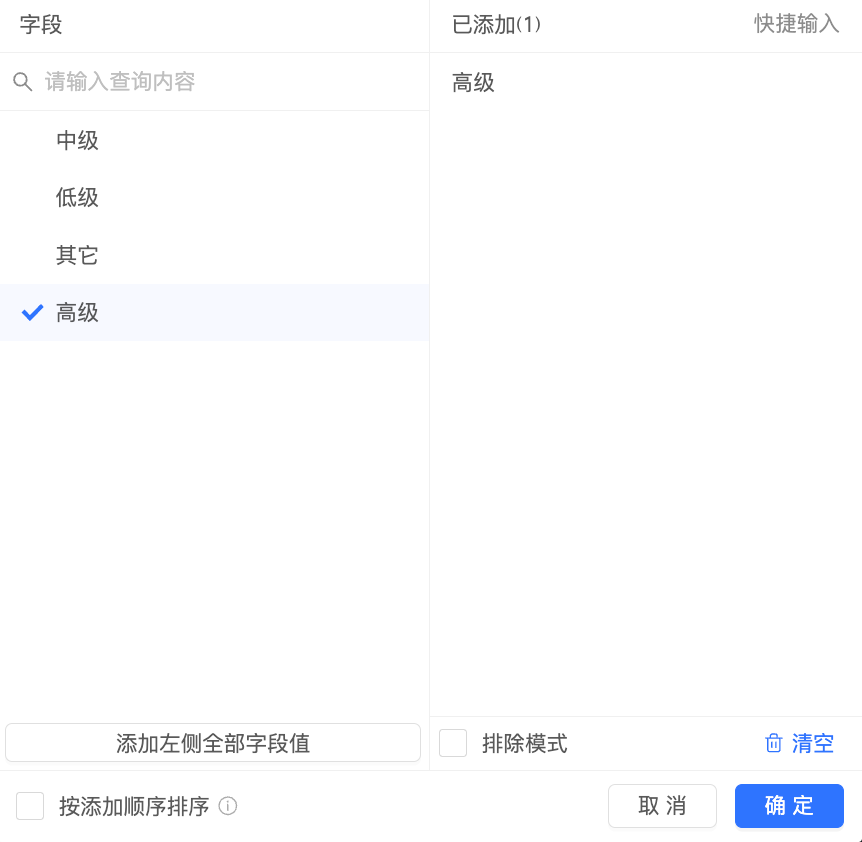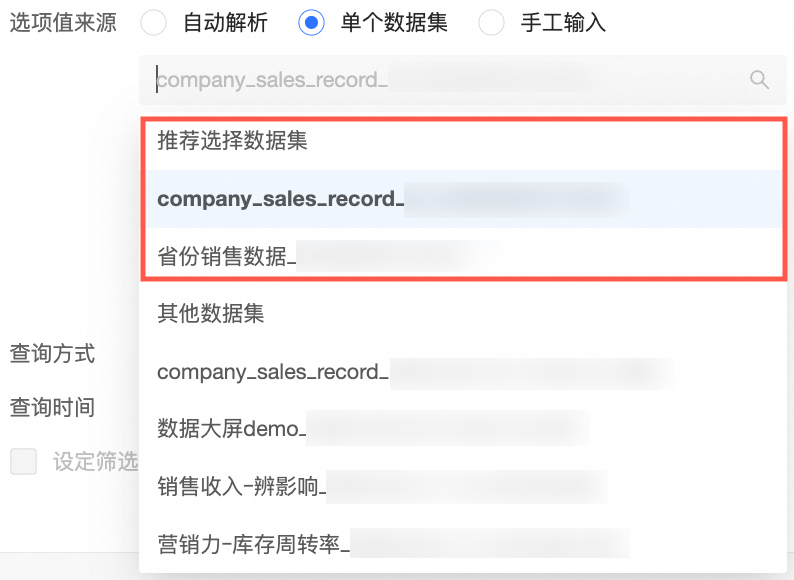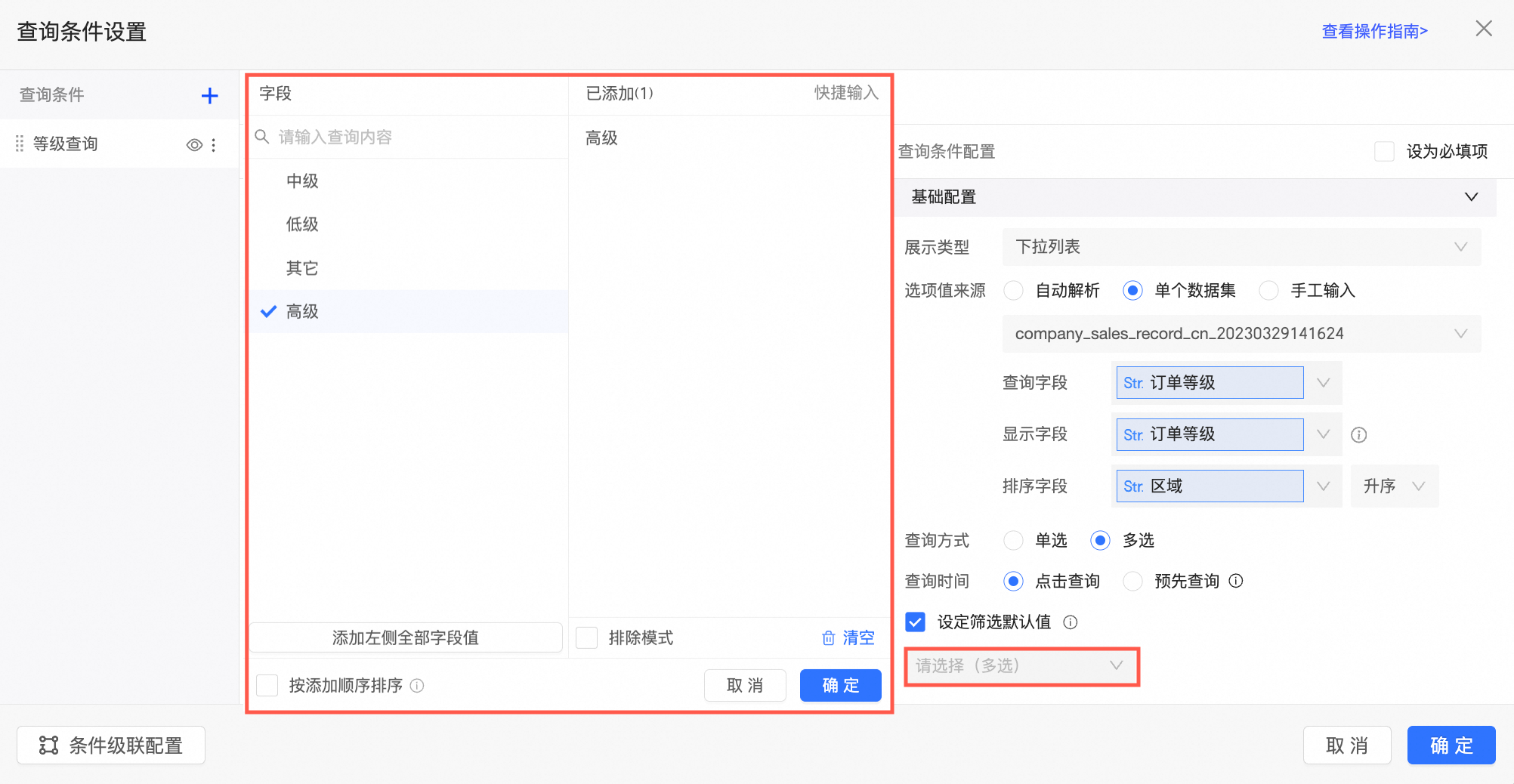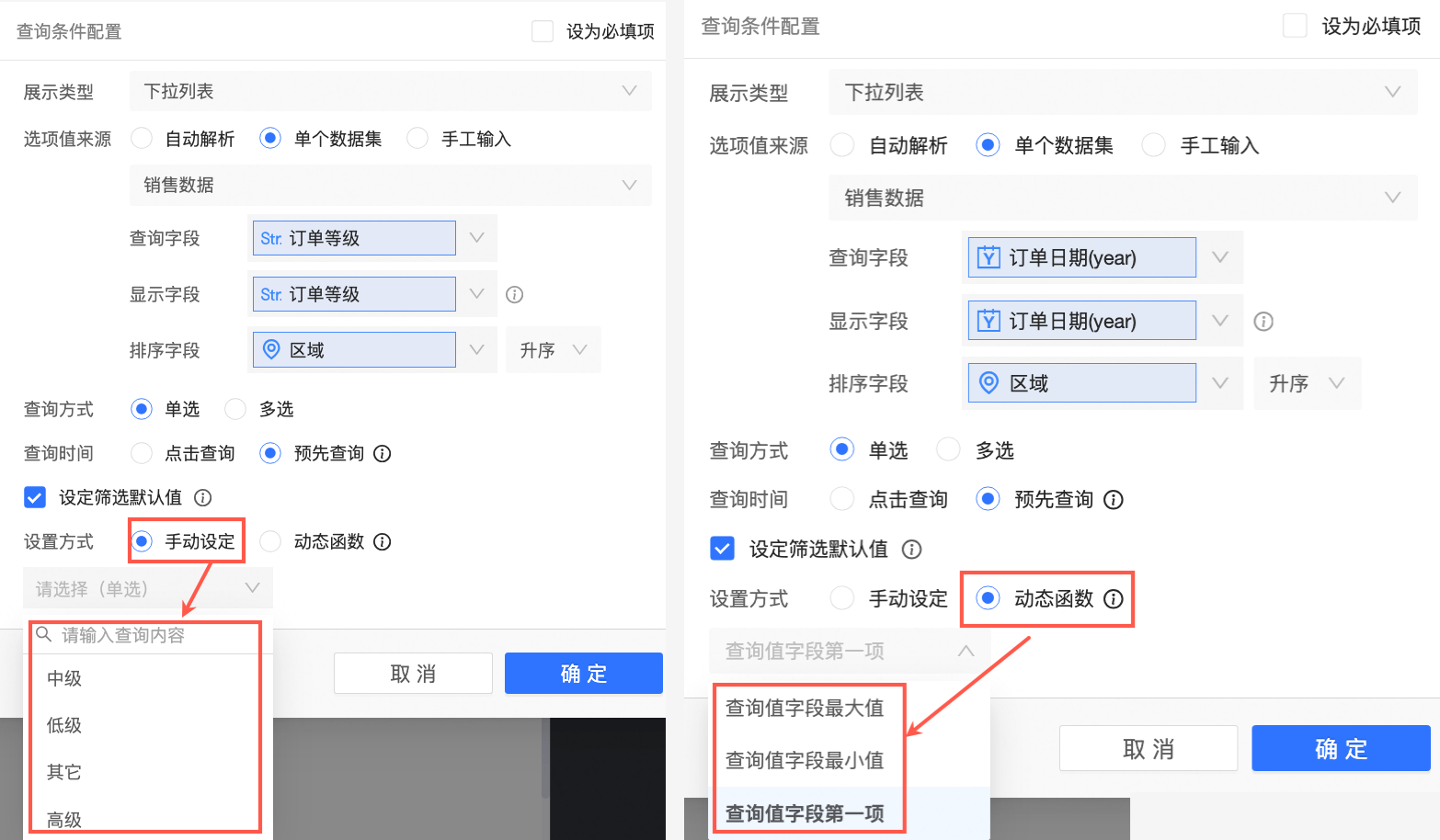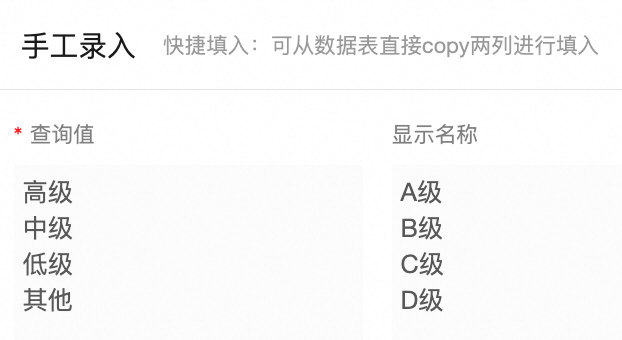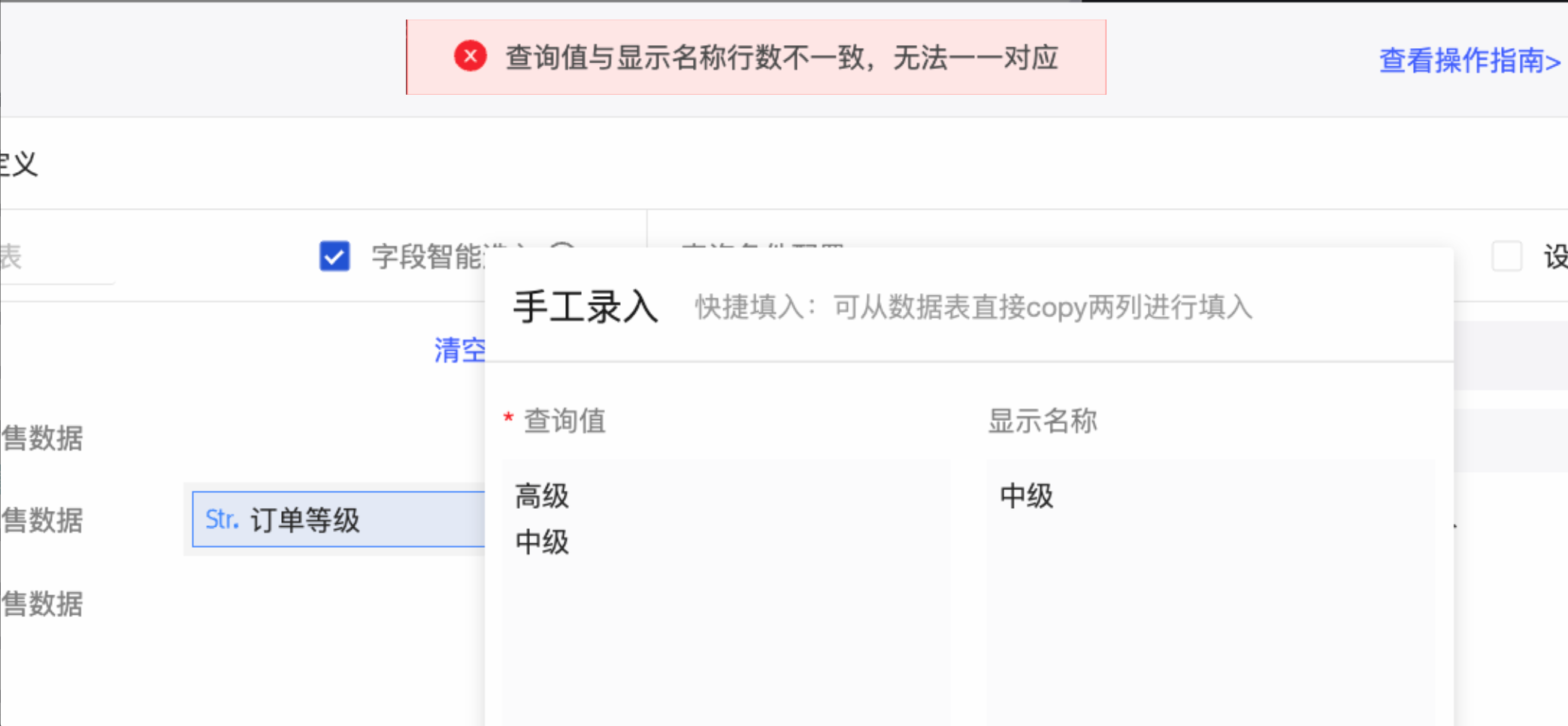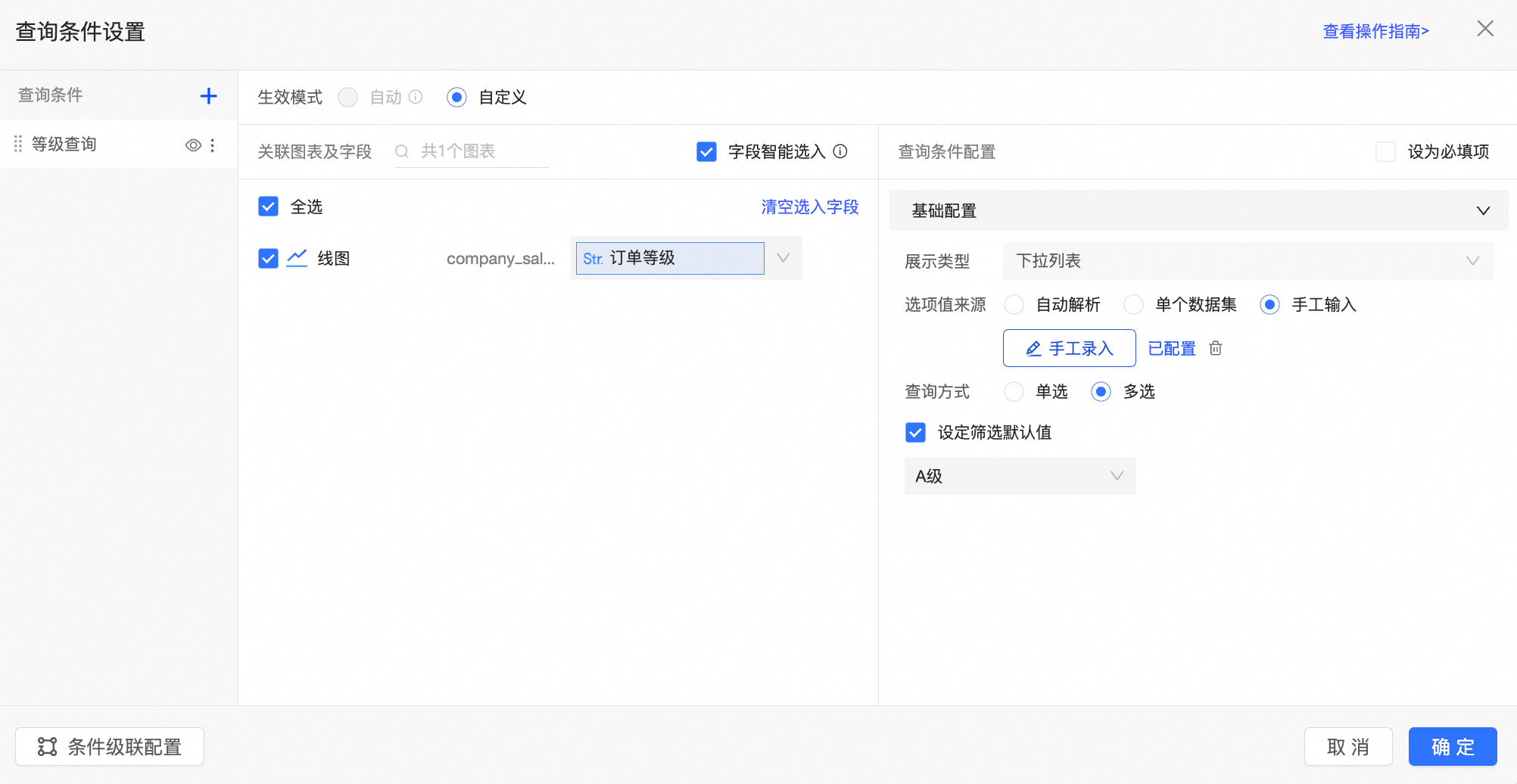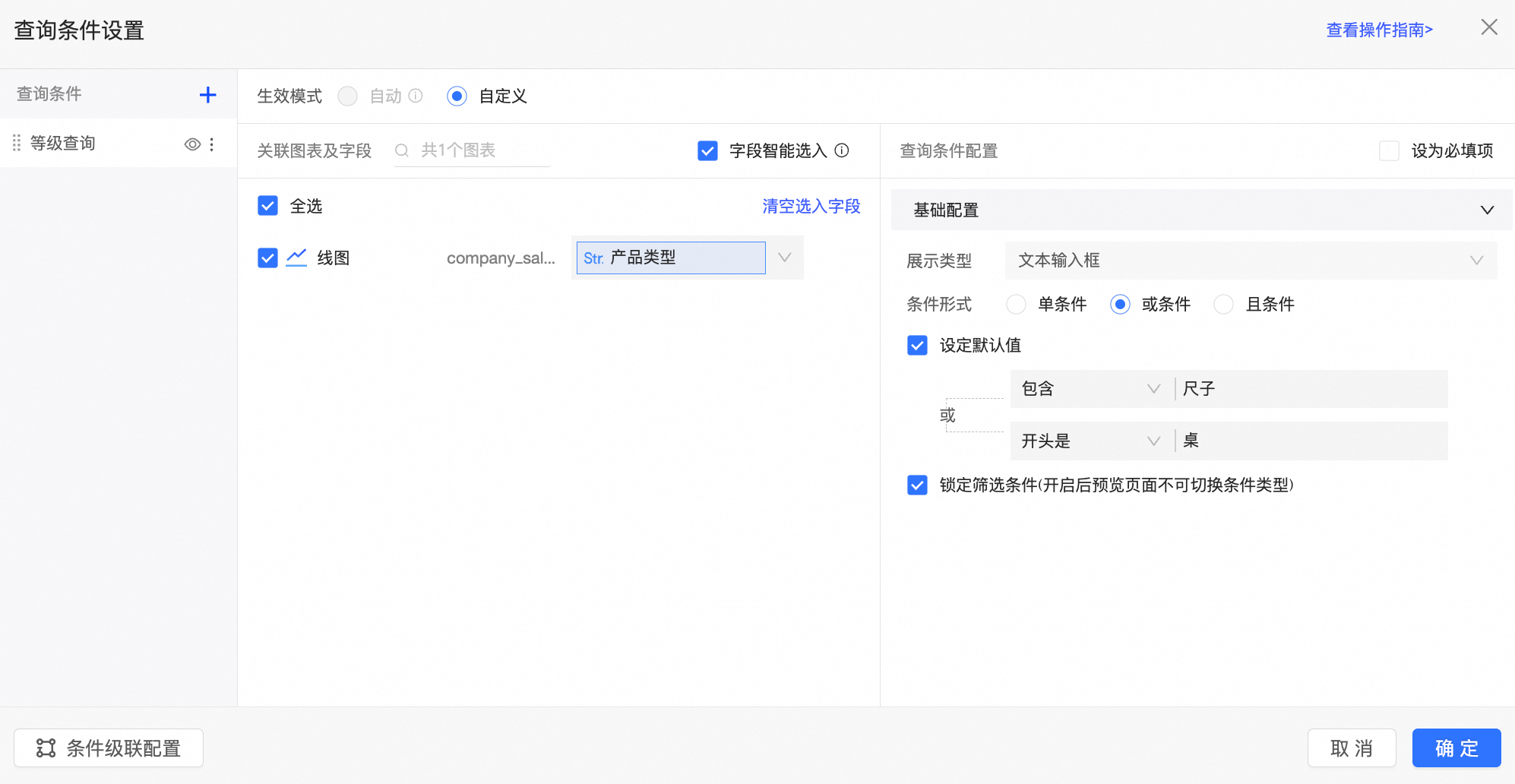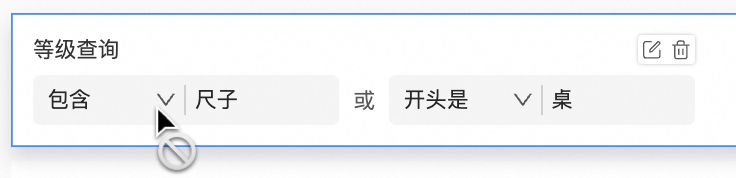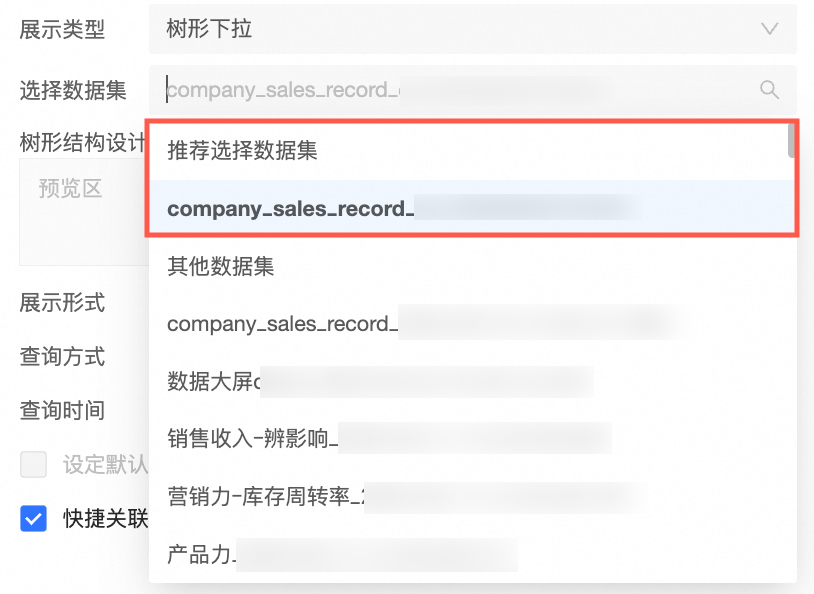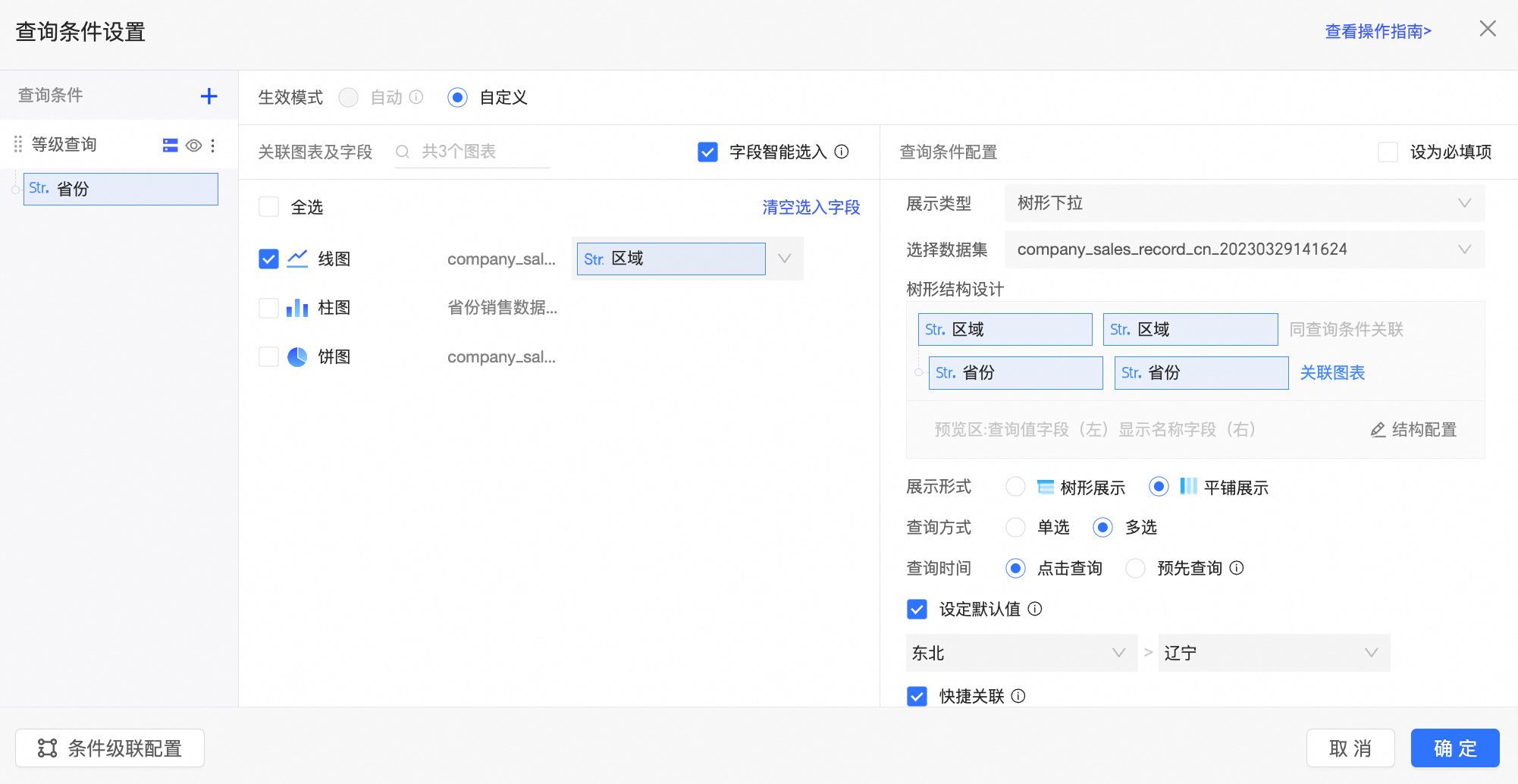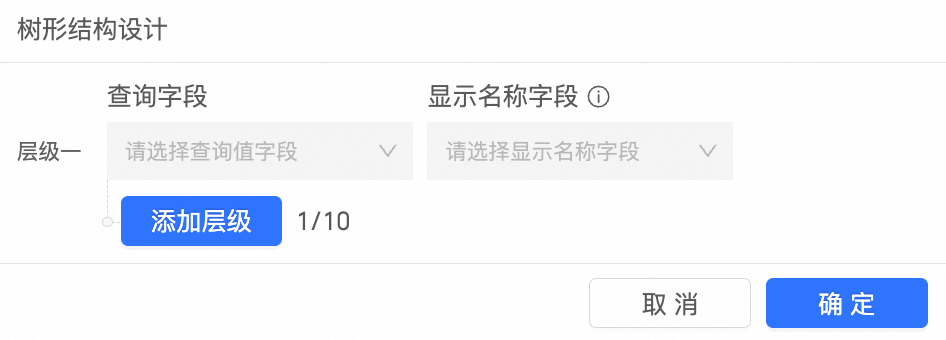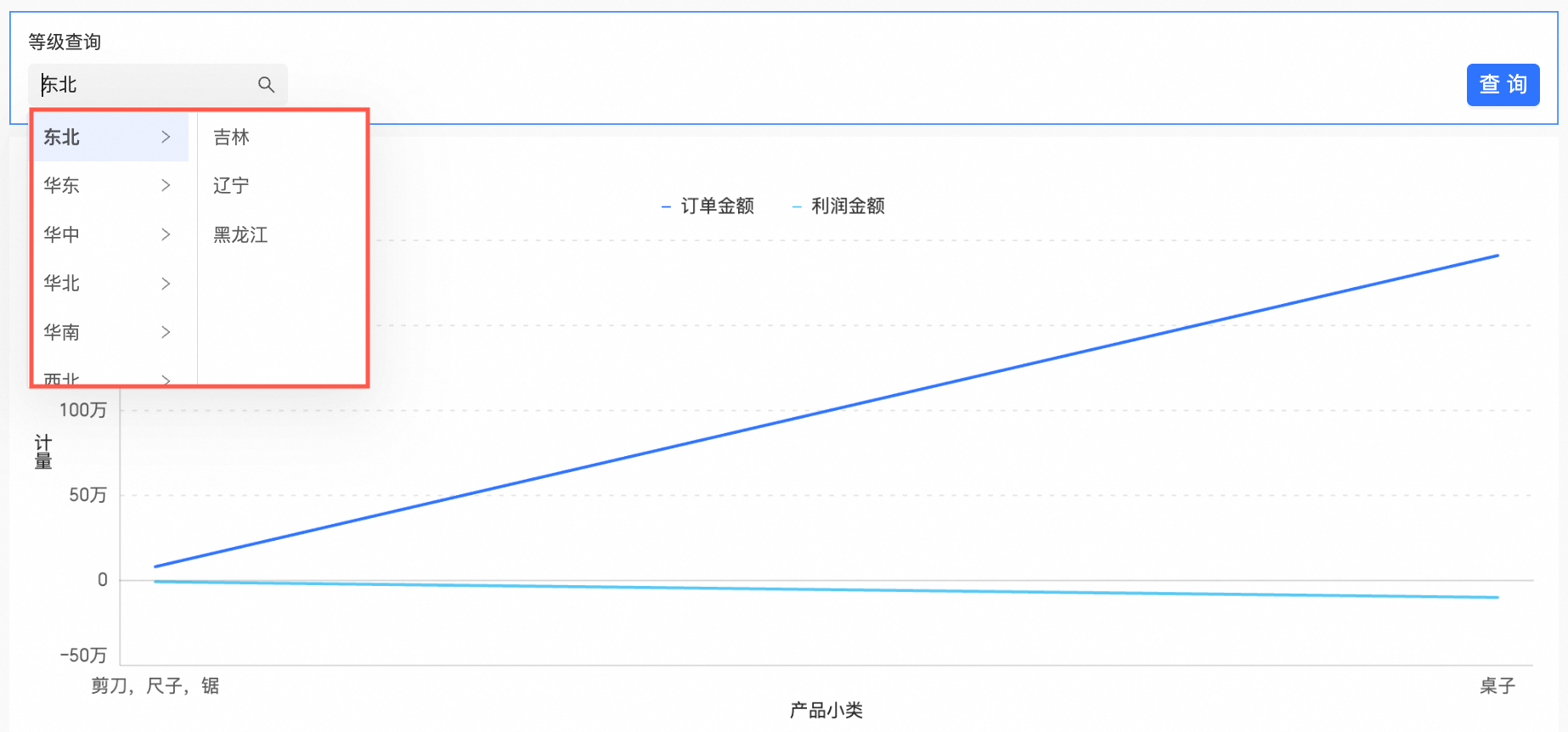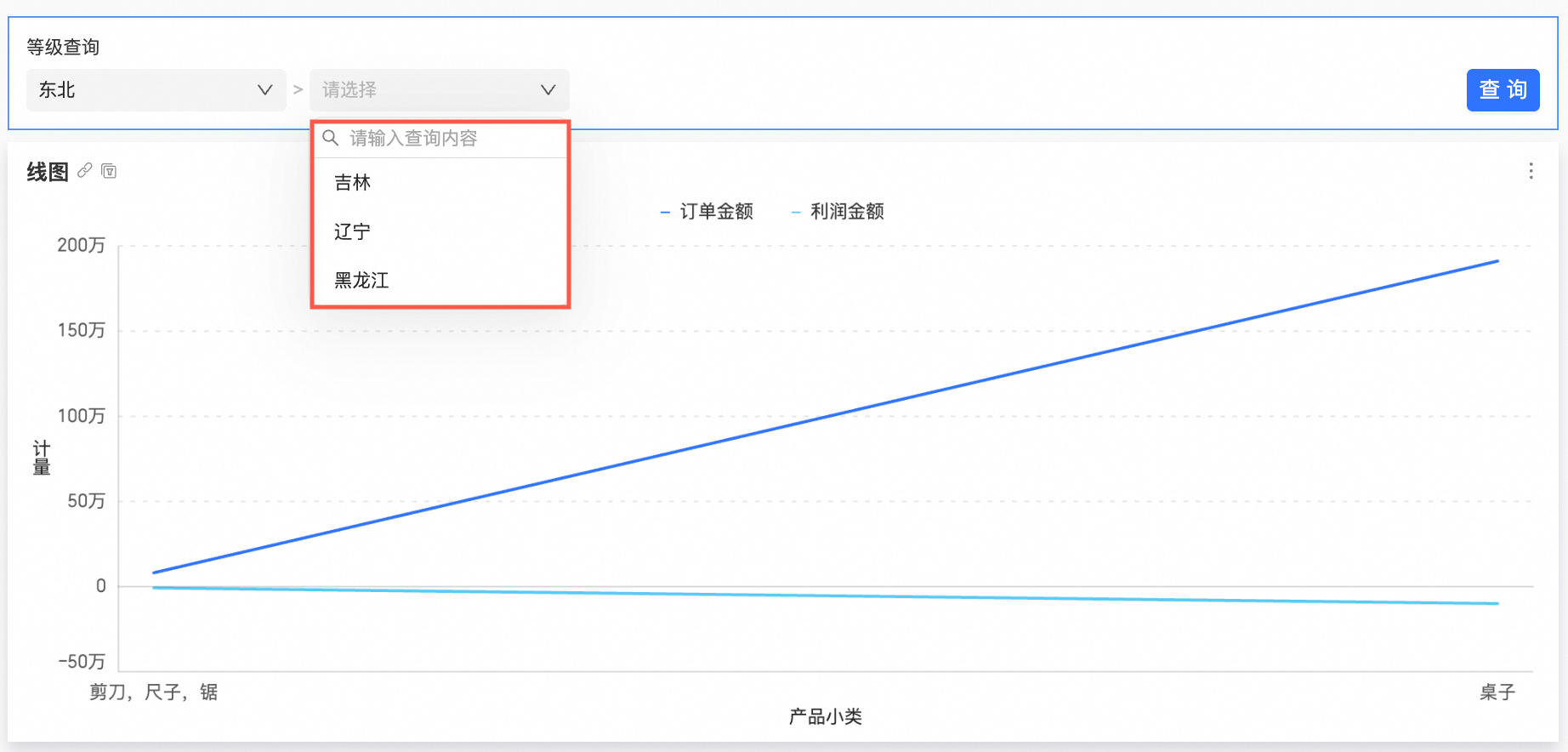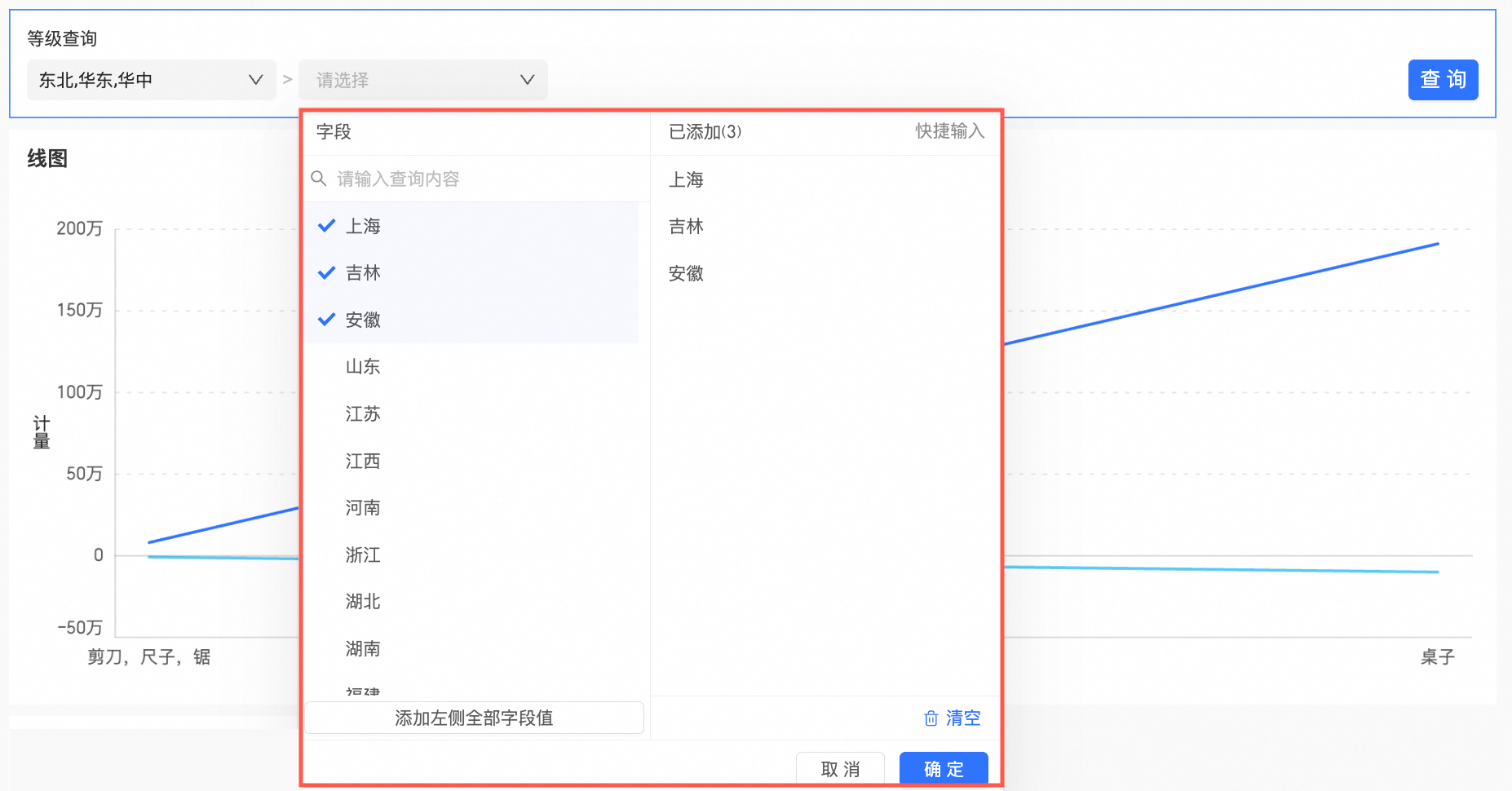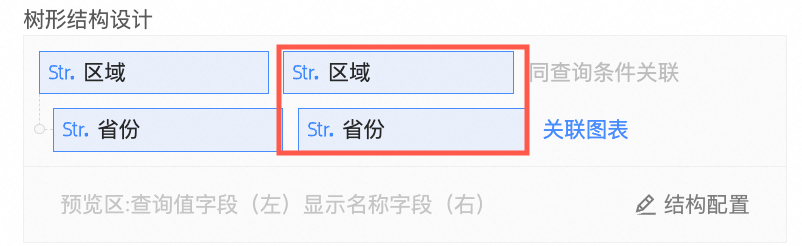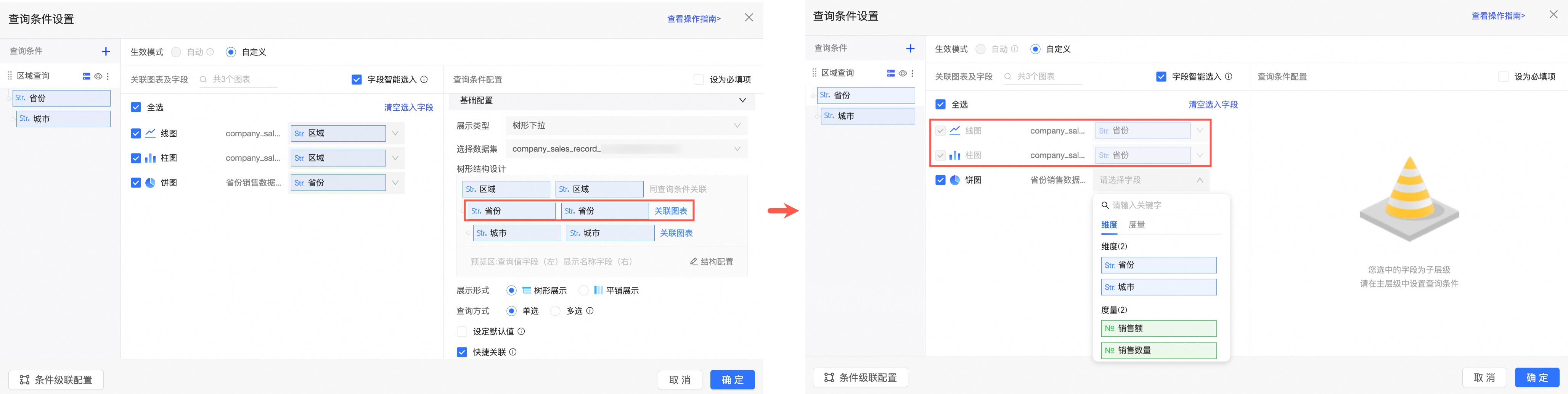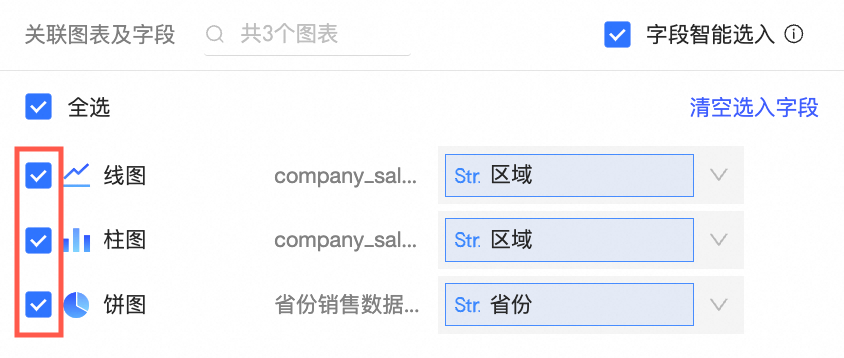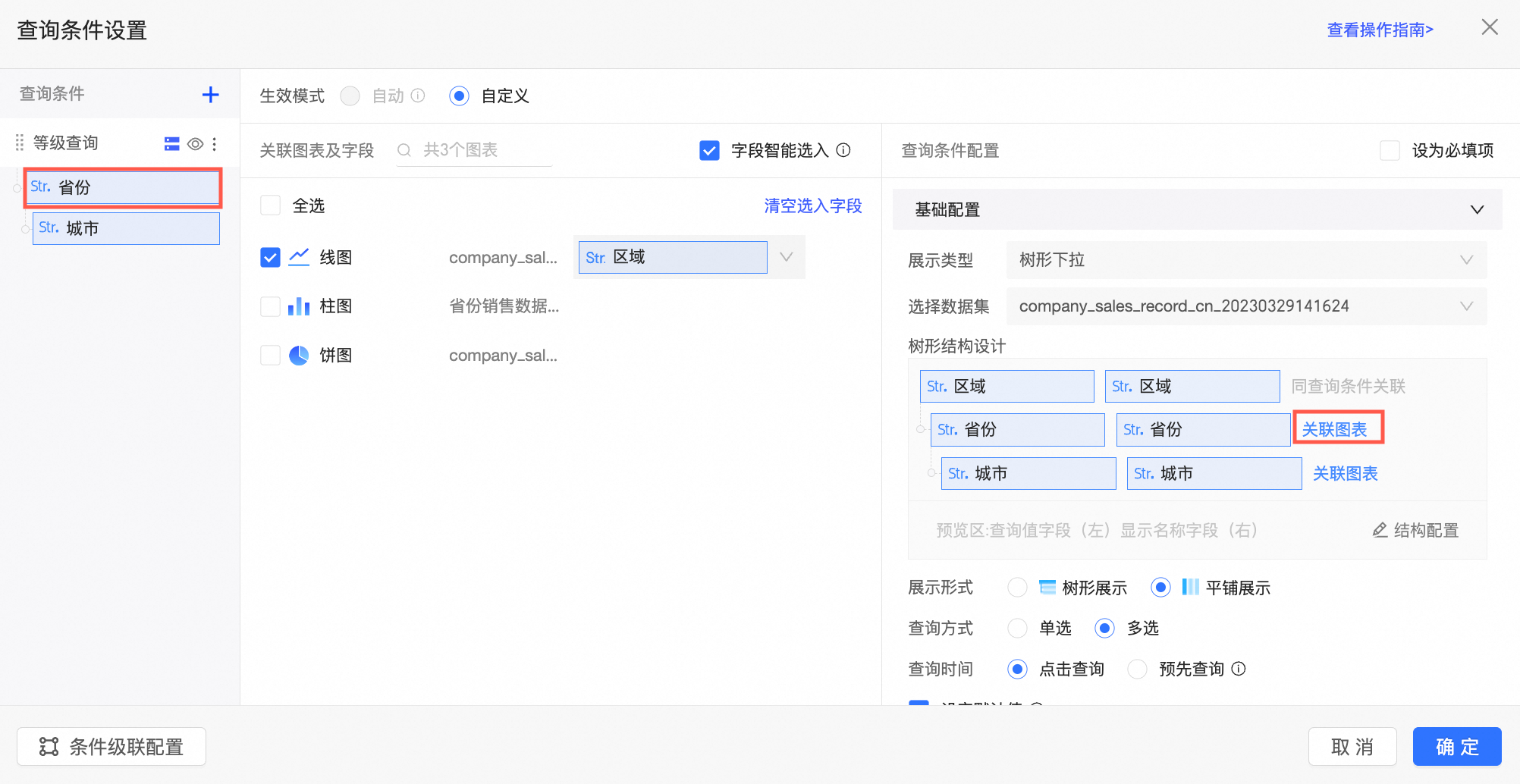查詢控件支持查詢文本字段,本文為您介紹如何設置一個文本查詢控件,用于查詢文本字段。
前提條件
已創建好儀表板,并且儀表板圖表中包含文本字段。
已為該儀表板添加一個空的查詢控件。請參見新建查詢控件。
配置查詢條件
下拉列表
下拉列表展示類型可以將報表制作者預先定義好的選項,以列表的形式清晰地展現給報表查看者,并供其選擇。當展示類型為下拉列表時,選項值來源支持自動解析、單個數據集和手工輸入。
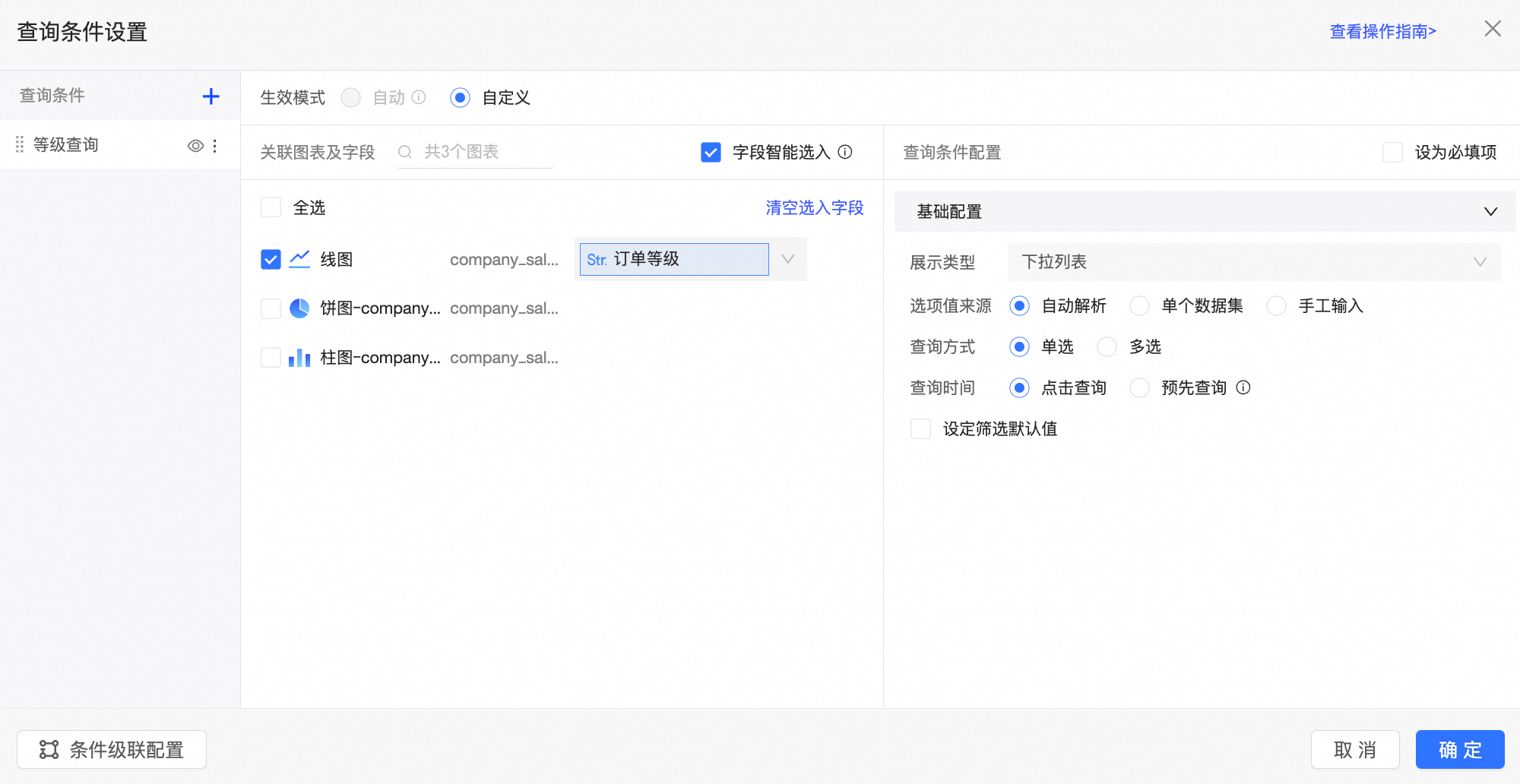
自動解析
當選項值來源選擇為自動解析時,Quick BI系統將自動識別所有關聯字段的值,以并集的形式作為查詢控件的選項。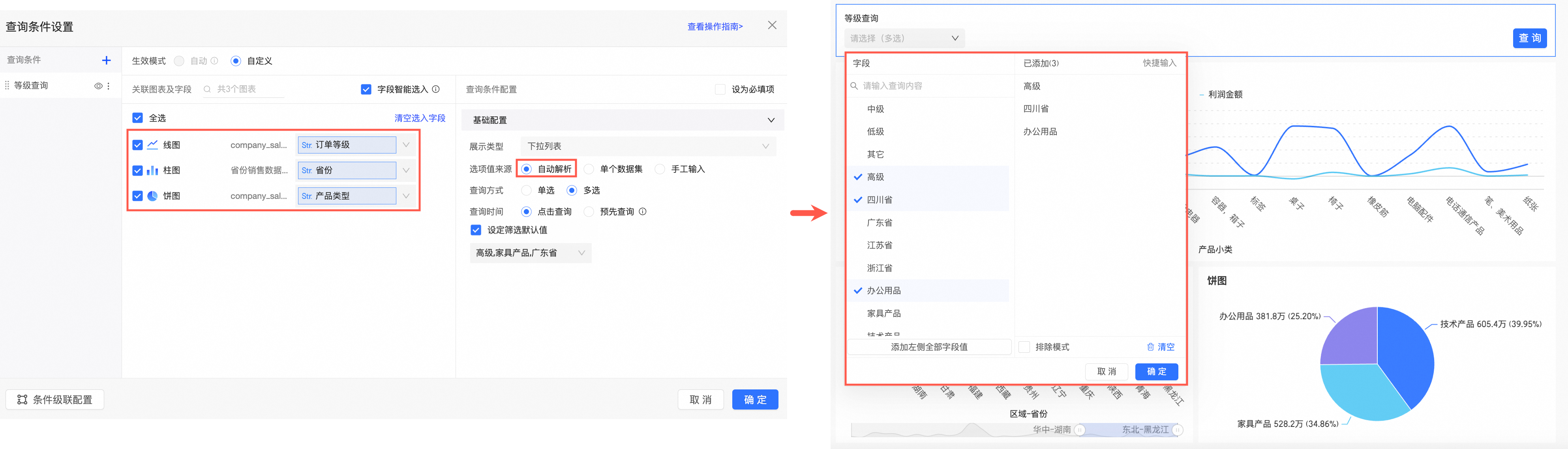
關聯圖表及字段區域選擇的圖表是同一個數據集,則選擇自動解析表示系統自動獲取該數據集的值。
關聯圖表及字段區域選擇的圖表是多個數據集,則選擇自動解析表示系統自動獲取多個數據集的值。即,下拉列表中的值是關聯的多個數據集的合集。
配置項 | 說明 | 示例 |
查詢方式 | 支持單選和多選。 |
|
查詢時間 | 支持點擊查詢和預先查詢。
| |
設定篩選默認值 | 選中該選項,查詢條件框中會顯示為請選擇,點擊查詢條件框,即可在字段彈窗中進行默認值的配置。 您可以在此彈窗中:
說明 當篩選項大于1000條時,默認展示前1000條的選項值,超出此范圍可直接搜索。 |
綜上,本例:
關聯圖表及字段區域中選擇了關聯多個數據集的不同字段,即查詢控件的下拉列表中將展示所有關聯字段值的并集。
查詢方式選擇為多選,即查詢控件中支持同時選中多個選項。
查詢時間選擇為點擊查詢,即報表查看者需要點擊查詢按鈕,才能觸發條件查詢。
篩選默認值選擇為高級、廣東省、家具產品,即當報表查看者打開報表時,報表默認展示訂單類型為高級、省份為廣東、產品類型為家具產品的查詢結果。
具體效果如下: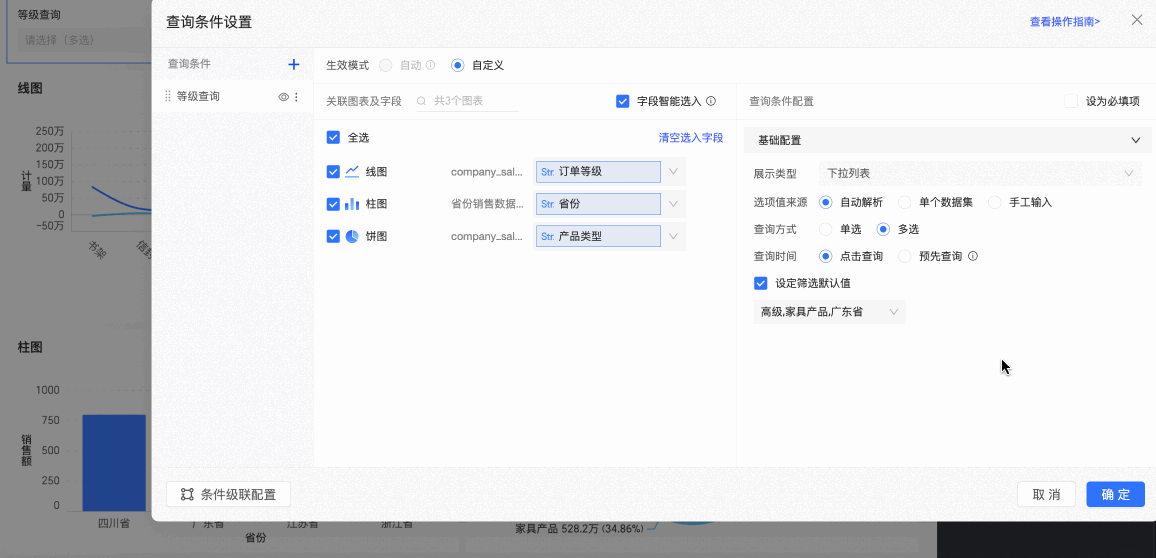
單個數據集
當選項值來源選擇為單個數據集時,查詢控件中的選項將取決于指定數據集中某個字段的值。
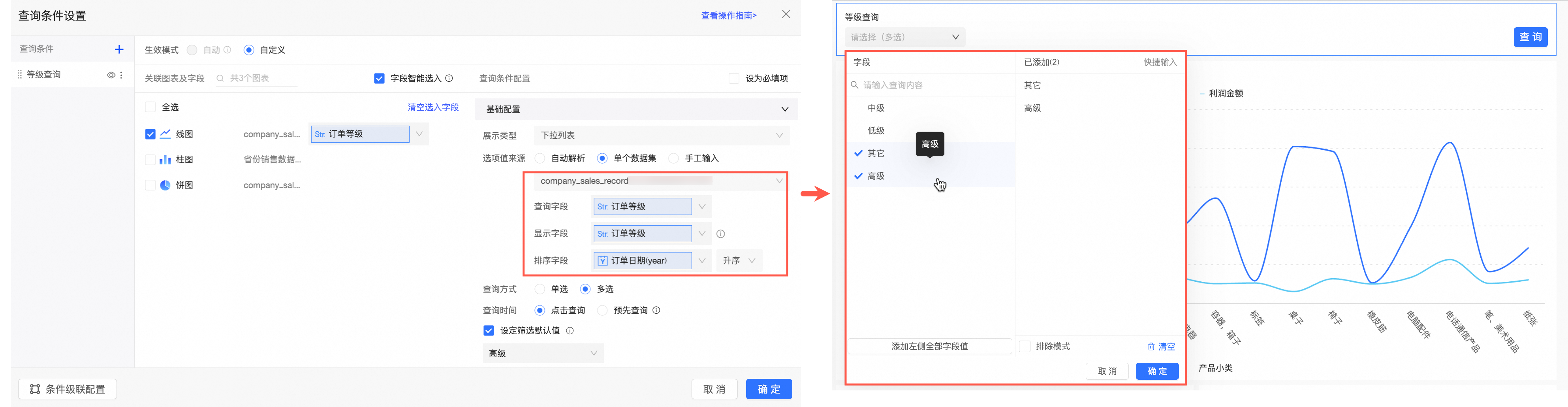
配置項 | 說明 | 示例 |
選擇數據集 | 支持選擇當前儀表板所在空間內的所有數據集,推薦選擇的數據集,為圖表數據來源。 |
|
查詢值字段 | 所選數據集中要與關聯字段匹配的字段。該字段用于進行實際查詢,報表查看者可以從該字段的值中選擇一個或多個選項,來查詢數據。 | |
顯示名稱字段 | 查詢控件中展示為選項值的字段。該字段通常用于改善查詢控件的使用體驗,幫助報表查看者更好地理解選項值意義。
| |
排序字段 | 支持按照選定字段進行排序。可選項,不填寫則默認按照數據集中順序排序。 如果需要設置按照某一個字段排序,可以在下拉列表中選擇排序字段(例如按照度量排序,或按照日期的先后順序進行排序),排序方式支持升序、降序以及自定義排序。當選擇自定義排序時,您可以在自定義排序彈窗中,通過拖拽的方式組織字段值的排列順序。 設置生效后,可以影響查詢控件的下拉列表的排序,但不影響圖表內的維值排序,圖表內的維值排序仍然通過數據集或者各個圖表內的數據面板來實現。 | |
查詢方式 | 支持單選和多選。 | |
查詢時間 | 支持點擊查詢和預先查詢。
| |
設定篩選默認值 | 選中該選項,查詢條件中會顯示預設值。 說明 當篩選項大于1000條時,默認展示前1000條的選項值,超出此范圍可直接搜索。
|
綜上,本例:
數據集為系統推薦數據集company_sales_record,即作為當前圖表數據來源的數據集。
查詢值字段與關聯字段相同,即選擇訂單等級作為實際查詢時的選項值。
顯示名稱字段與查詢值字段相同,即都為訂單等級。
排序字段選擇訂單日期來作為控件選項值的排序依據。
查詢方式選擇多選,即報表查看者可以在查詢控件中選擇多個選項值。
查詢時間選擇點擊查詢,即報表查看者需要點擊查詢按鈕,才能觸發條件查詢。
設定篩選默認值設置為高級,即當報表查看者打開報表時,報表默認展示訂單類型為高級的查詢結果。
具體效果如下:
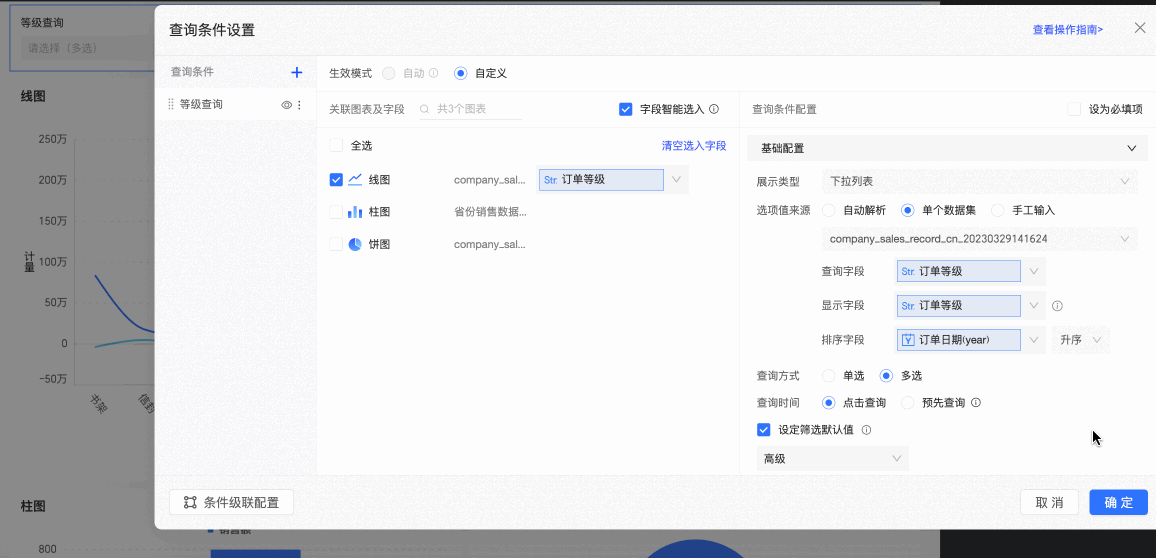
手工輸入
當選項值來源選擇為手工輸入時,查詢控件中的選項將由報表制作者根據圖表選入字段值自定義輸入。
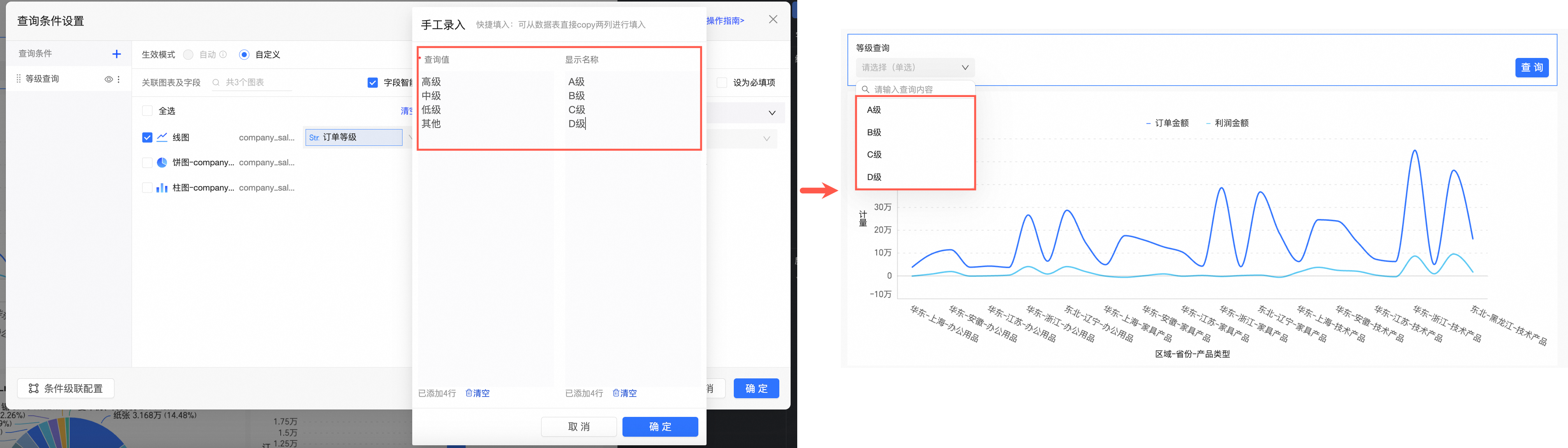
配置項 | 說明 | 示例 |
手工錄入 | 單擊手工錄入,在手工錄入彈窗中輸入查詢值和顯示名稱。
說明
|
|
查詢方式 | 支持單選和多選。 | |
設定篩選默認值 | 選中該選項,查詢條件中會顯示預設值。 |
綜上,本例:
手工錄入與訂單等級字段值及對應的展示值,即高級對應A級、中級對應B級、低級對應C級、其他對應D級。
查詢方式選擇多選,即報表查看者需要點擊查詢按鈕,才能觸發條件查詢。
設定篩選默認值設置為高級,即當報表查看者打開報表時,報表默認展示訂單類型為高級的查詢結果。
具體效果如下:
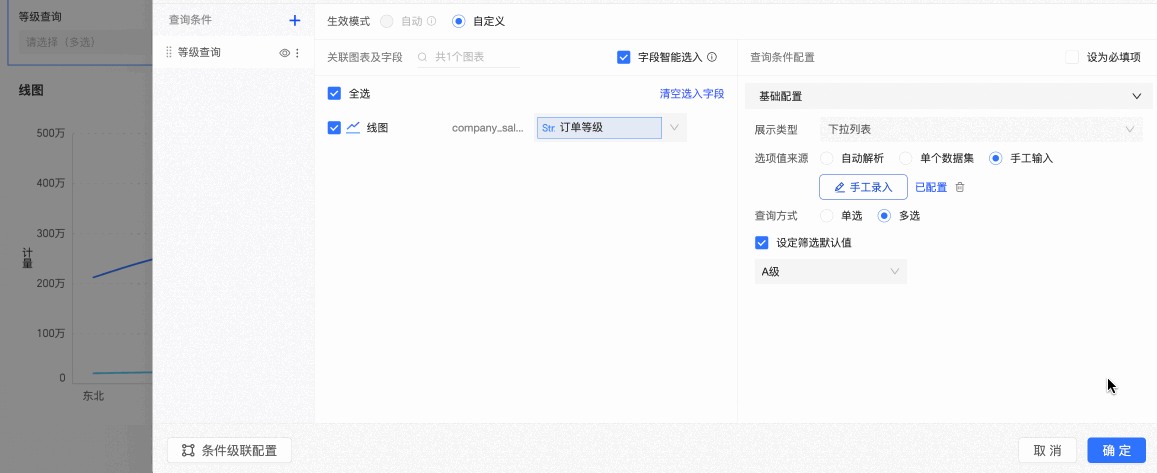
文本輸入框
文本輸入框的展現形式允許報表查看者通過在查詢框中輸入關鍵字,快速得到所需數據,幫助數據查詢更精確與靈活。當展示類型為文本輸入框時,條件形式支持單條件、或條件、且條件三種。以或條件為例。
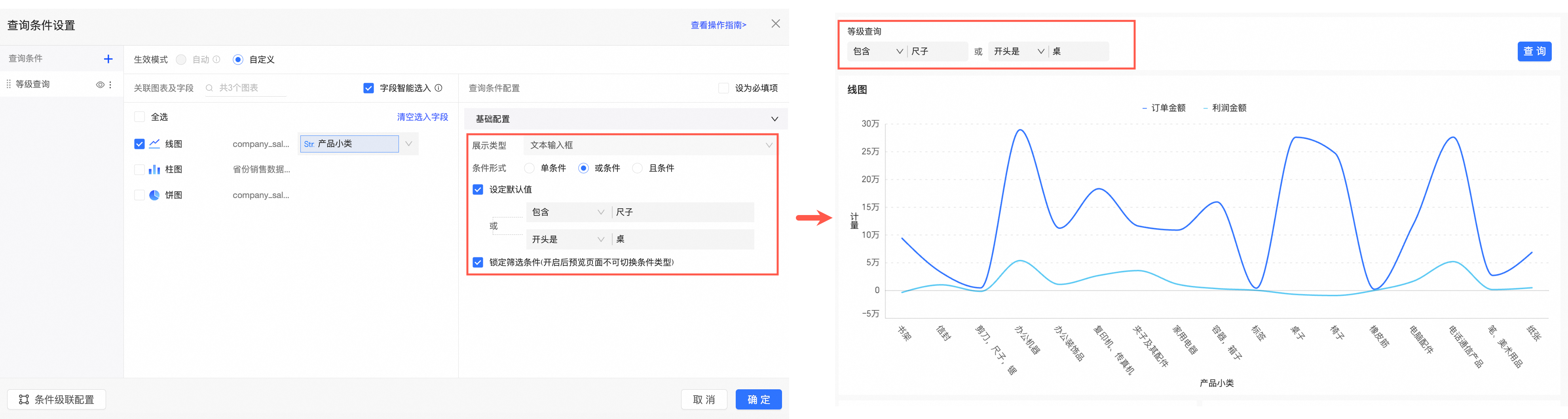
配置項 | 說明 | 示例 |
條件形式 | 支持單條件、或條件和且條件
|
|
設定默認值 | 根據條件形式的取值而不同。 以為產品類型字段設定默認值為例,規則及對應SQL語法關系如下:
| |
鎖定篩選條件 | 開啟后預覽頁面不可切換條件形式。 說明 選中設定默認值時,才會出現該選項。 |
綜上,本例:
條件形式選擇或條件,即查詢數據時,滿足任意一個查詢條件的數據即可被展示。
設定默認值為包含字符尺子,或者開頭是的字符為桌。即當報表查看者打開報表時,報表默認展示產品類型包含字符尺子,或開頭字符是桌的查詢結果。
鎖定篩選條件:選中該選項,即報表查看者在報表頁面不可切換查詢控件中的條件形式。
具體效果如下:
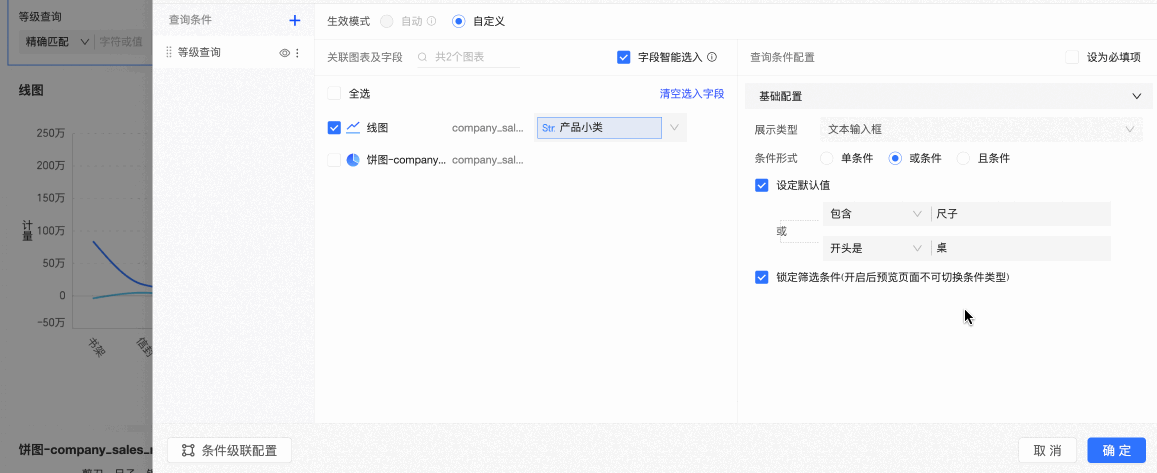
樹形下拉
樹形下拉展示類型允許報表查看者通過下拉選擇的方式,在具有父子層級關系的數據中進行篩選,例如:選擇某一業務區域,及該區域下的省份、城市等。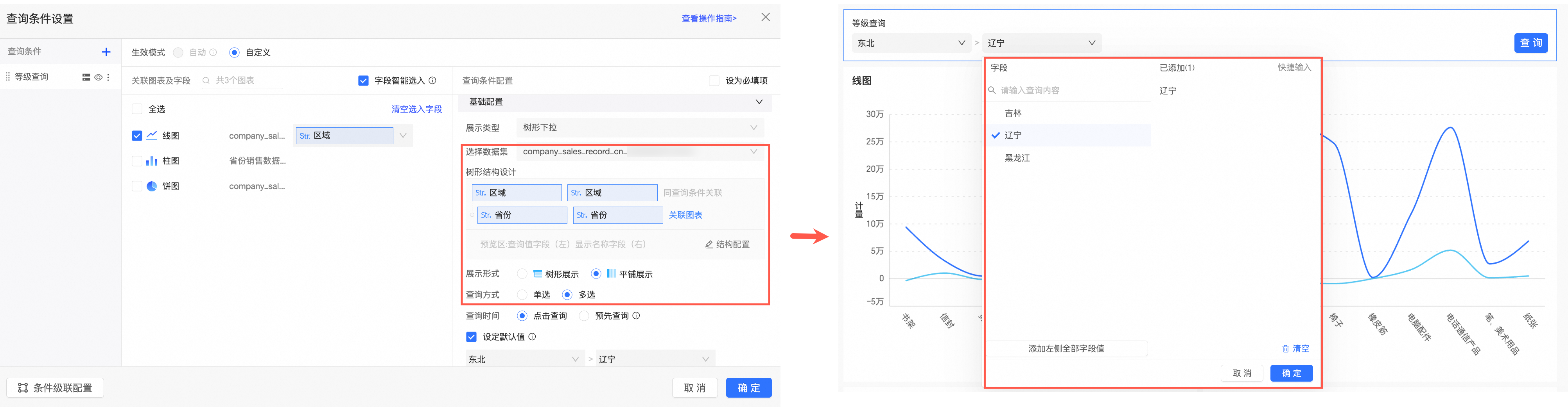
配置項 | 說明 | 示例 | |
選擇數據集 | 支持選擇當前儀表板所在空間內的所有數據集,推薦選擇的數據集,為圖表數據來源。 |
| |
樹形結構設計 | 點擊開始配置,在樹形結構設計彈窗中配置查詢控件中各層級的查詢字段、顯示字段。
說明
| ||
展示形式 | 支持選擇樹形展示、平鋪展示。 說明 當數據超過1000條時,建議您選擇展示形式為平鋪展示。 |
| |
查詢方式 | 支持選擇單選、多選。 | ||
查詢時間 | 支持點擊查詢和預先查詢。
| ||
設定默認值 | 選中該選項并設定相關值,后續報表頁面載入時查詢控件中會顯示預設好的值。 說明 此處默認值為樹形結構設計中的顯示名稱字段。 | ||
快捷關聯 | 選中快捷關聯后,樹形結構中的子層級字段,會被自動選入到同數據集圖表的關聯圖表及字段中,從而提高查詢控件配置的效率和準確性。 例如:下圖中對第二層級省份進行關聯圖表及字段設置時,系統已自動將省份字段,填入到同數據集圖表線圖和柱圖的關聯字段中,而非同數據集圖表餅圖的關聯字段,需要手動錄入。
說明 只有在主層級的關聯圖表及字段中被選中的圖表,才支持自動同步子層級字段。 您可以單擊樹形結構中的關聯圖表,或單擊左側查詢項中子層級的名稱,為樹形結構的子層級關聯其他數據集下的圖表和字段。 | ||
綜上,本例:
選擇數據集為當前圖表來源數據集company_sales_record。
樹形結構設計為層級一配置區域字段,層級二配置省份字段,且由于查詢字段本身的值已足夠清晰且易于理解,因此查詢字段與顯示名稱字段保持一致。
展示形式為平鋪展示。
查詢方式為多選,即報表查看者可以在查詢控件中選擇多個選項值。
查詢時間為點擊查詢,即報表查看者需要點擊查詢按鈕,才能觸發條件查詢。
設定默認值設定為東北 > 遼寧,即當報表查看者打開報表時,報表默認展示區域省份為東北遼寧的查詢結果。
快捷關聯為選中狀態。
具體效果示例如下:
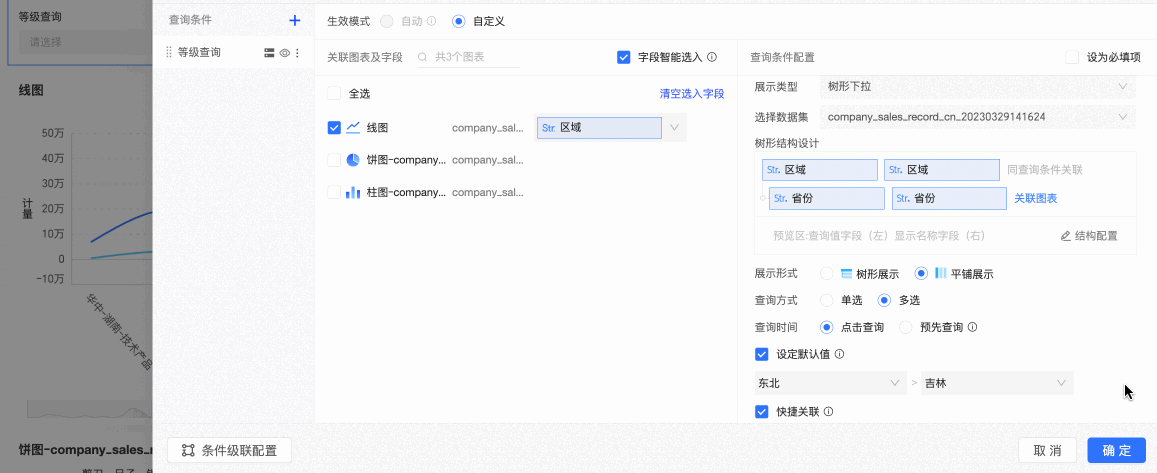
從數據庫中搜索
在進行篩選查詢時,當篩選項大于1000條時,默認展示前1000條的選項值,超出此范圍可直接搜索,如果未搜索到您想要的選項值,您可嘗試從數據庫中搜索。
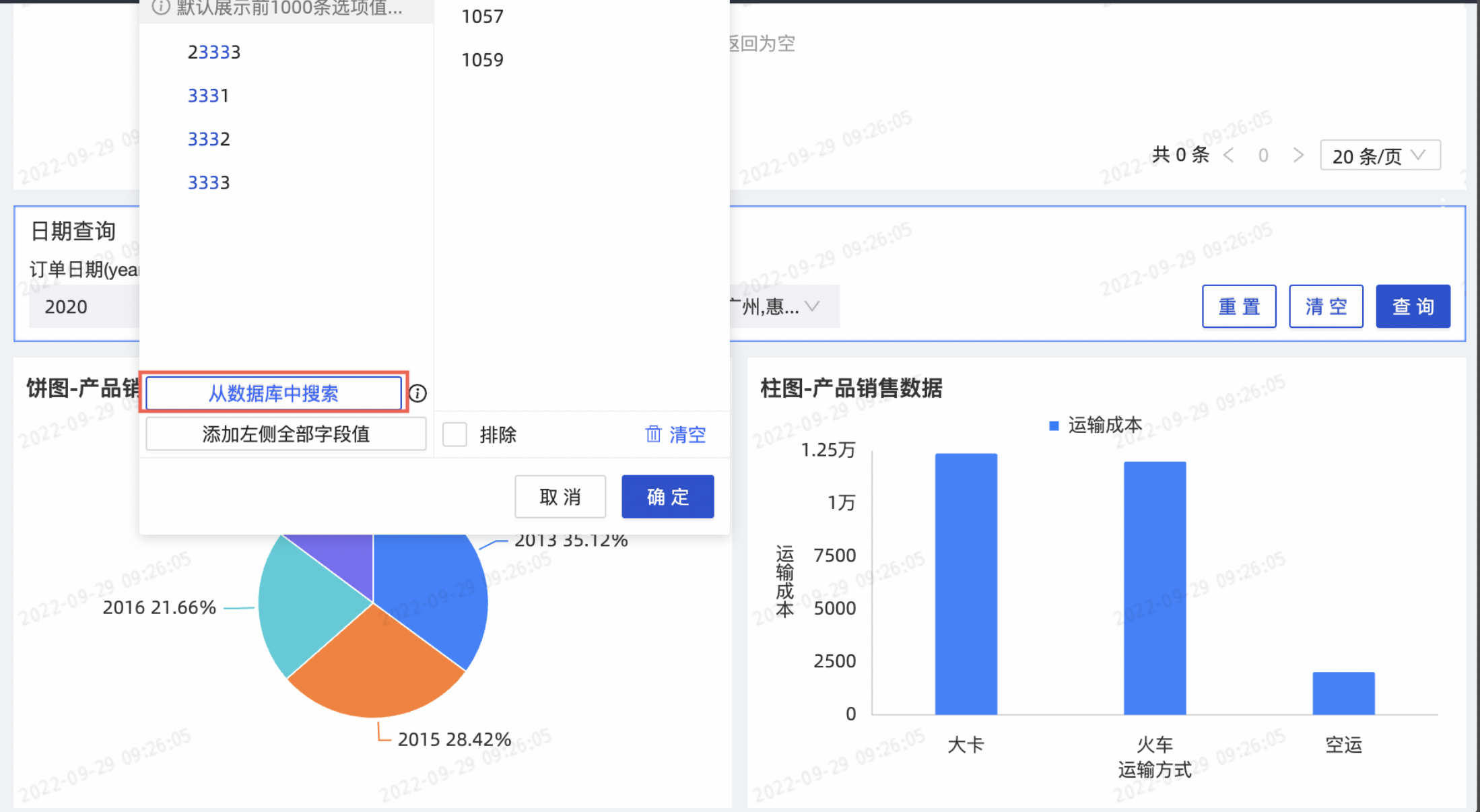
僅展示類型為下拉列表且選項值來源為自動解析或單個數據集時,才支持從數據庫中搜索。